MP3
- 1. Anderes Format zu MP3 konvertieren+
-
- 1.1 WAV zu MP3
- 1.2 MP4 zu MP3
- 1.3 Youtube Playlist zu MP3
- 1.4 MOV zu MP3
- 1.5 MOV zu MP3 auf Mac
- 1.6 QuickTime zu MP3
- 1.7 M4P zu MP3
- 1.8 MIDI zu MP3
- 1.9 Spotify Playlist zu MP3
- 1.10 WMV zu MP3
- 1.11 MKV zu MP3
- 1.12 Facebook Video zu MP3
- 1.13 M4R zu MP3
- 1.14 AVI zu MP3
- 1.15 Voice zu MP3
- 1.16 Free MP4 zu MP3 Konverter
- 1.17 Opus zu MP3
- 1.18 WMA zu MP3 auf Mac
- 1.19 AMR zu MP3 auf Mac
- 1.20 DTS zu MP3
- 1.21 VOB in MP3
- 1.22 M4A zu MP3 auf Mac
- 1.23 DVD zu MP3
- 1.24 WMA zu MP3
- 1.25 M4A zu MP3
- 1.26 FLAC zu MP3 mit VLC
- 2. MP3 zu anderem Format konvertieren+
- 3. MP3 Tools & Tipps+
-
- 3.1 MP3 Konverter
- 3.2 MP3 Player
- 3.3 MP3 auf YouTube Hochladen
- 3.4 Vocals von MP3 Entfernen
- 3.5 Audacity zu MP3 Exportieren
- 3.6 MP3 in Windows Media Player
- 3.7 iTunes zu MP3 konvertieren
- 3.8 Kostenloser Youtube zu MP3 Converter
- 3.9 Online Video zu MP3 Converter
- 3.10 Top MP3 zu Text Converter
- 3.11 MP3 zu AVI konvertieren
- 3.12 M4A zu MP3 konvertieren
- 3.13 AAC zu MP3 in iTunes
- 3.14 MP4 zu MP3 in iTunes
- 3.15 Youtube MP3 Downloader für iPhone
- 3.16 Top 5 MP3 Cutter
- 4. Andere Audio-Formate+
- Laden Sie UniConverter herunter, um Videos zu konvertieren:
Obwohl das M4A-Format als Nachfolger des MP3-Formats gedacht war, ist es nicht weit verbreitet und wird daher nicht von einer Vielzahl von Audio-Playern unterstützt. Es wird hauptsächlich von Apple iTunes für heruntergeladene Musikdateien verwendet. Aufgrund dieser Inkompatibilität werden Sie häufig in Situationen geraten, in denen Sie M4A in MP3 konvertieren müssen.
- Teil 1. Bester M4A zu MP3 Converter zum Konvertieren von M4A zu MP3 im Stapel
- Teil 2. Kostenloser M4A in MP3 Converter zum Konvertieren von M4A in MP3
- Teil 3. Kostenloser einfacher M4A in MP3 Converter zum Konvertieren von M4A in MP3 Mac/Windows
Teil 1. Bester M4A zu MP3 Converter zum Konvertieren von M4A zu MP3 im Stapel
Die Konvertierung von M4A in MP3 ist heutzutage eine weit verbreitete Aufgabe, aber die meisten Audio Converter erlauben es nur, eine Datei auf einmal zu konvertieren. Der Wondershare UniConverter (ursprünglich Wondershare Video Converter Ultimate) verfügt über eine Funktion namens Stapelkonvertierung, mit der Sie alle M4A in MP3 Mac oder Windows auf einmal konvertieren können.
 Wondershare UniConverter - Ihre komplette Video-Toolbox
Wondershare UniConverter - Ihre komplette Video-Toolbox

- Konvertieren Sie M4A in MP3, MP4, MOV, AVI und 1.000 weitere Formate.
- Konvertieren Sie M4A-Dateien in MP3 im Stapel ohne Qualitätsverlust.
- 30-mal schnellere Konvertierungsgeschwindigkeit als alle herkömmlichen Converter.
- Bearbeiten, verbessern und personalisieren Sie Ihre Videodateien.
- Brennen Sie Videos auf abspielbare DVDs mit attraktiven kostenlosen DVD-Vorlagen.
- Laden Sie Videos von YouTube und 10.000 weiteren Webseiten herunter oder nehmen Sie sie auf.
- Die vielseitige Toolbox kombiniert die Funktionen zur Reparatur von Video-Metadaten, GIF Maker, Videokompressor und Bildschirmrecorder.
- Streamen Sie Ihre Videos von Windows oder Mac auf andere Geräte, einschließlich Chromecast, Roku, Apple TV, Xbox 360 oder PS3.
- Unterstützte Betriebssysteme: Windows 10/8/7/XP/Vista, macOS 11 Big Sur, 10.15 (Catalina), 10.14, 10.13, 10.12, 10.11, 10.10, 10.9, 10.8, 10.7, 10.6.
Wie man M4A in MP3 auf Mac/Windows konvertiert
Um loszulegen, laden Sie den entsprechenden Wondershare M4A to MP3 Converter über den Download-Button herunter und starten Sie ihn anschließend. Beachten Sie, dass die Windows-Version fast genauso funktioniert wie die Mac-Version. Im Folgenden werden wir die Windows-Version als Referenz verwenden.
Schritt 1 Fügen Sie M4A-Dateien in den besten M4A zu MP3 Converter ein.
Klicken Sie auf  unter der Registerkarte Audio Converter. Sie erhalten ein Fenster "Datei öffnen", in dem Sie die gewünschten M4A-Dateien in den M4A to MP3 Converter importieren können.
unter der Registerkarte Audio Converter. Sie erhalten ein Fenster "Datei öffnen", in dem Sie die gewünschten M4A-Dateien in den M4A to MP3 Converter importieren können.
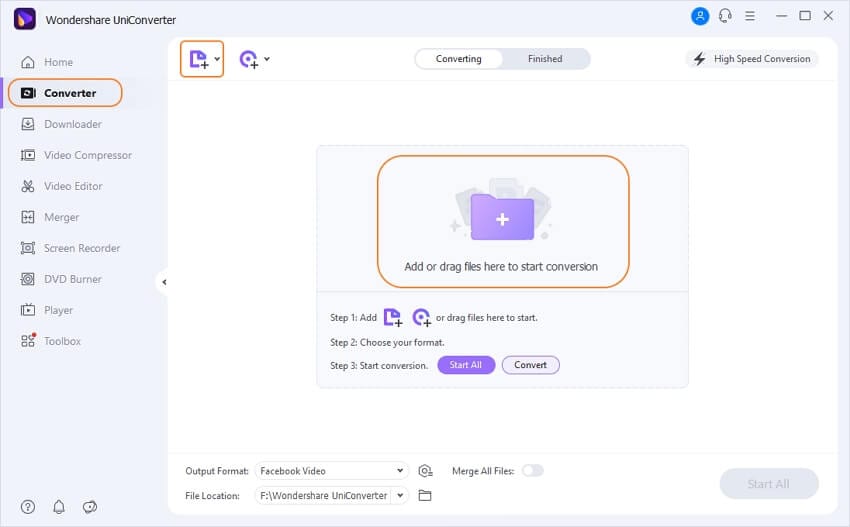
Schritt 2 Wählen Sie MP3 als Ausgabeformat für die M4A-Konvertierung.
Um MP3 als Ausgabeformat zu wählen, klicken Sie auf das Symbol mit dem Pfeil nach unten neben dem Ausgabeformat, wählen Sie Audio > MP3 und wählen Sie rechts eine Audioqualität aus.
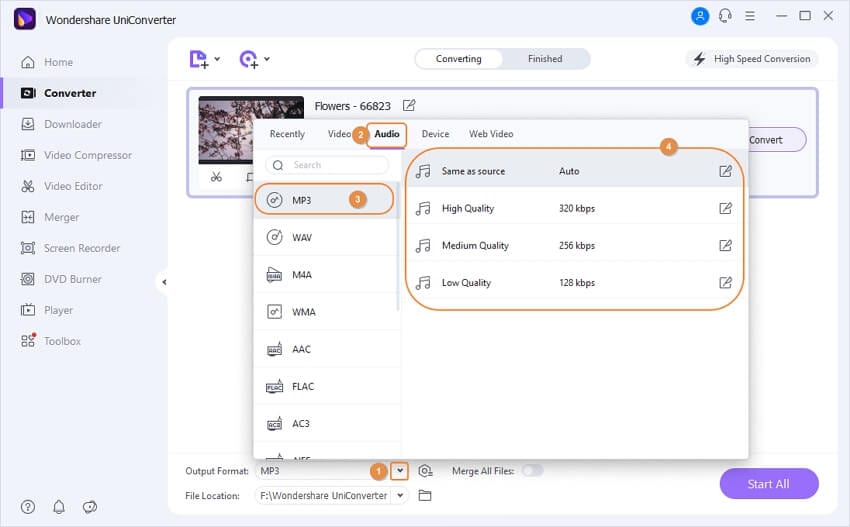
Hinweis: Um diesen Prozess schneller und effizienter zu gestalten, hat Wondershare ein Suchfeld am unteren Rand des Zielfensters eingerichtet. Geben Sie in das Suchfeld ein, um alle unterstützten Mediendateitypen zu filtern.

Tipps
Wenn Sie einen Mac haben, können Sie zu "Wie man M4A in MP3 auf Mac OS konvertiert" gehen, um mehr Details über das Konvertieren von M4A in MP3 auf Mac OS mit dem Wondershare UniConverter zu erfahren.
Schritt 3 Start der Konvertierung von M4A in MP3
Klicken Sie jetzt auf Konvertieren oder "Alles starten", um sofort mit dem Konvertieren von M4A in MP3 zu beginnen.
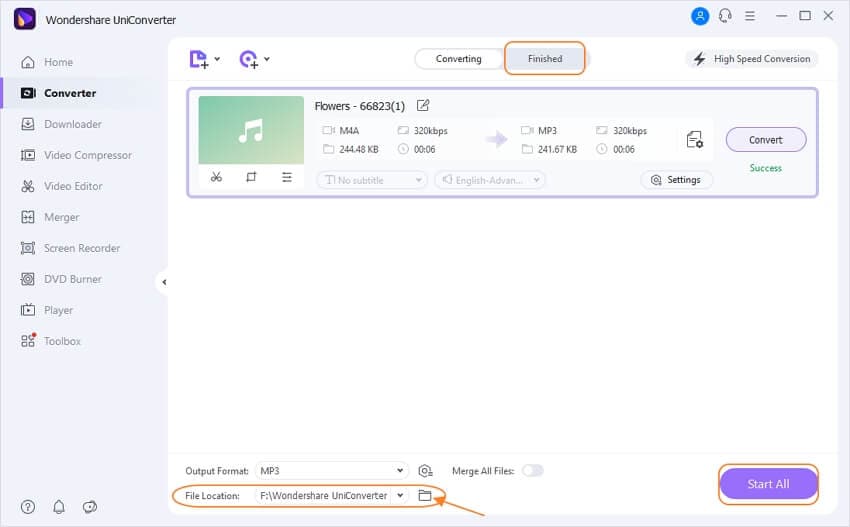
Wenn der M4A to MP3 Converter die Konvertierung abgeschlossen hat, können Sie entweder auf die Registerkarte "Fertig" gehen oder auf das ordnerähnliche Symbol am unteren Rand klicken, um die konvertierten MP3-Dateien zu erhalten.
Teil 2. Kostenloser M4A in MP3 Converter zum Konvertieren von M4A in MP3
Der Wondershare Free Video Converter kann ein M4A zu MP3 Converter sein. Die Software verfügt über zahlreiche Funktionen, die eine reibungslose Konvertierung ermöglichen, z.B. die Möglichkeit, mehrere Dateien gleichzeitig zu konvertieren, Dateien von einer URL aus zu konvertieren und sie so als Online Converter M4A zu MP3 zu verwenden, sowie die Möglichkeit, die konvertierten Dateien direkt auf Facebook oder YouTube hochzuladen.
Wie man kostenlos M4A in MP3 konvertiert
Schritt 1 Laden Sie den Wondershare Free M4A to MP3 Converter auf Ihren PC und starten Sie ihn nach der Installation. Klicken Sie dann auf "Dateien hinzufügen", um Ihre M4A-Zieldateien in das Programm zu importieren.

Schritt 2 Klicken Sie auf das Symbol neben "Alle Dateien konvertieren in:" in der rechten oberen Ecke, um die Liste der Ausgabeformate aufzurufen, gehen Sie zu Audio > MP3 und wählen Sie die Qualität auf der rechten Seite.

Schritt 3: Klicken Sie unten rechts auf "Alles konvertieren", um sofort mit der kostenlosen Konvertierung von M4A in MP3 zu beginnen.
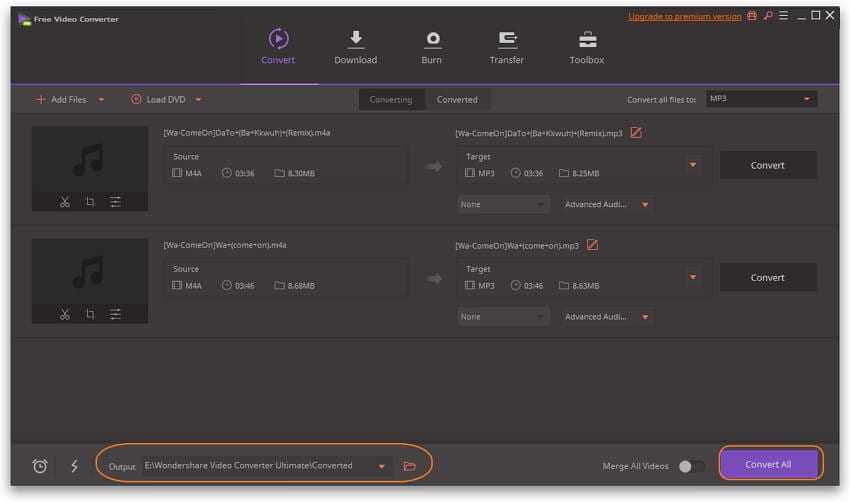

Tipps
Es gibt 5 weitere Lösungen zum kostenlosen Konvertieren von M4A in MP3 für Ihre Referenz.
Teil 3. Kostenlose einfache M4A zu MP3 Converter zum Konvertieren von M4A zu MP3 Mac/Windows
1. Wie man M4A in MP3 konvertiert im Windows Media Player (Windows)
Der beste und einfachste kostenlose M4A zu MP3 Converter für Windows ist der Windows Media Player. Der Grund dafür ist, dass der Windows Media Player der Standardplayer für Windows ist, obwohl viele Leute finden, dass es ihm an Funktionen mangelt. Hier sind einfache Schritte, um M4A in MP3 im Windows Media Player zu konvertieren, ohne eine andere Software zu installieren.
Schritt 1. Öffnen Sie Ihre M4A-Dateien mit dem Windows Media Player. Dies kann auf verschiedene Weise geschehen. Entweder über das Menü Datei > Öffnen oder indem Sie Ihre Mediendatei auf die Oberfläche des Players ziehen.
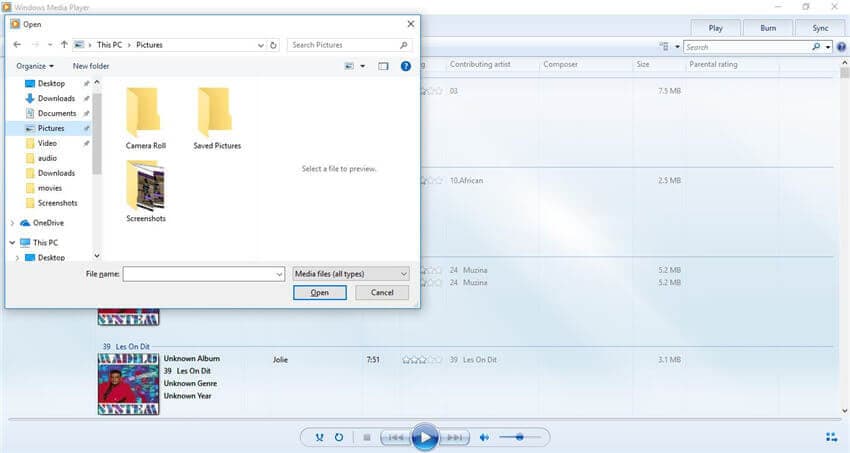
Schritt 2. Klicken Sie auf die Organisieren Schaltfläche oben links im Fenster, um die Optionen aufzurufen.
Schritt 3. Wählen Sie die Registerkarte Musik rippen und klicken Sie auf die Ändern Schaltfläche, um das Ziel für die konvertierte Datei anzugeben. Klicken Sie dann auf die Dropdown-Liste neben Format unter den Rip-Einstellungen und wählen Sie MP3.
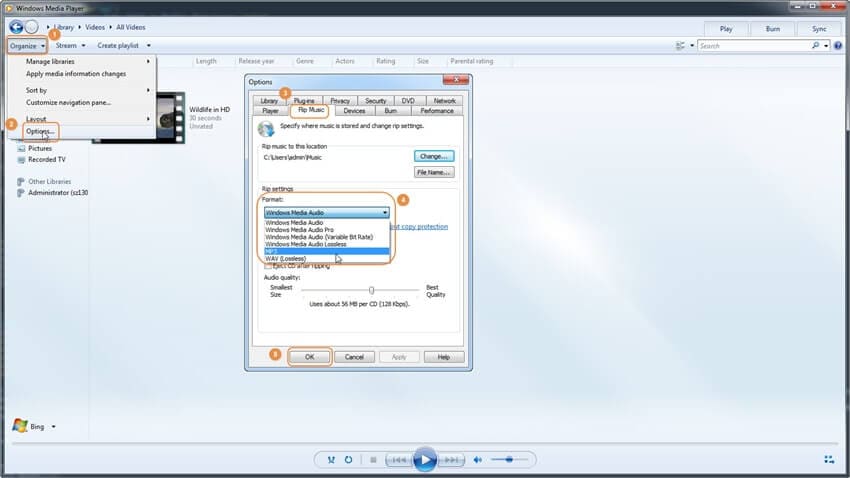
2. Wie man M4A in MP3 in iTunes konvertiert (Mac)
Der am häufigsten verwendete Media Player für Mac-Benutzer ist iTunes. Er ist kompakt, einfach und hat dennoch genügend Funktionen. Eine dieser Funktionen ist die Fähigkeit, M4A in MP3 auf Mac zu konvertieren. Um M4A in MP3 in iTunes zu verwenden, folgen Sie diesen einfachen Schritten.
Schritt 1. Öffnen Sie iTunes und wählen Sie "Bearbeiten" > "Einstellungen", um ein Popup-Fenster zu öffnen. Wählen Sie die Registerkarte Allgemein und klicken Sie auf Importeinstellungen.
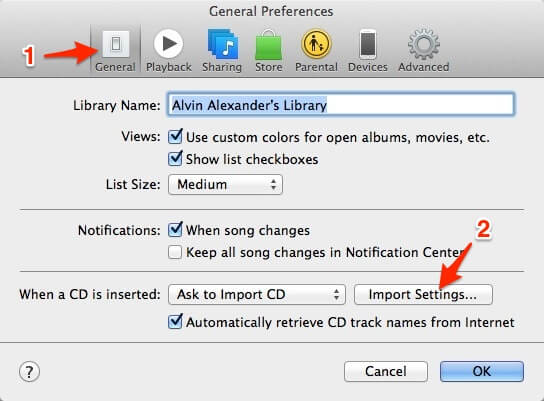
Schritt 2. Klicken Sie auf den Dropdown-Pfeil neben "Importieren mit" und wählen Sie im Dialogfeld "MP3-Encoder".
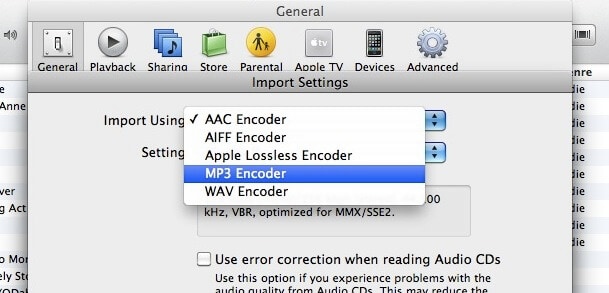
Schritt 3. Jetzt können Sie in iTunes kostenlos M4A in MP3 konvertieren: Wählen Sie die M4A-Datei aus und klicken Sie auf Datei > Neue Konvertierung erstellen > MP3-Version erstellen.
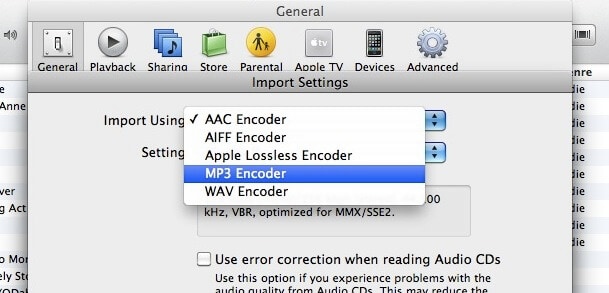
Hinweis: Der Prozess von M4A zu MP3 in iTunes kann je nach Ihrem macOS leicht variieren, sollte aber ähnlich sein.
Dies sind die besten Converter, mit denen Sie von M4A in MP3 konvertieren können. Jetzt können Sie M4A in MP3 konvertieren, sowohl unter Windows als auch unter Mac OS mit dem besten M4A in MP3 Converter. Verwenden Sie iTunes, um M4A in MP3 zu konvertieren oder den Wondershare UniConverter als Ihren M4A in MP3 Converter für Mac und unter Windows können Sie den Windows Media Player verwenden, der eine M4A in MP3 Converter Freeware ist.

